En attendant l’arrivée de Windows 12, Windows 11 de Microsoft reste le dernier et le nouveau système d’exploitation de Microsoft, qui succède à Windows 10. Nous avons déjà vu dans des articles précédents qu’il apporte de nombreuses nouveautés, comme un design plus moderne, une intégration de Microsoft Teams, une compatibilité et prise en charge des applications Android, et bien plus encore. Mais comme pour les versions précédentes, Windows 11 se décline en plusieurs éditions, dont les principales sont Windows 11 Home et Windows 11 Pro. Quelles sont les différences entre ces deux versions ? Quelle est la plus adaptée à vos besoins ? Voici un comparatif pour vous aider à choisir.
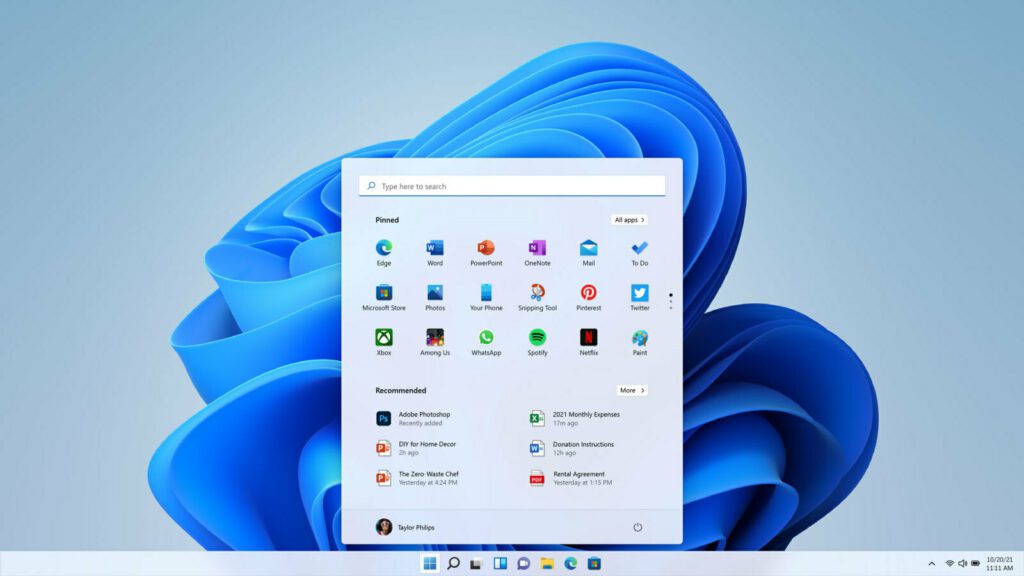
Windows 11 Home (Famille) : une version grand public
Windows 11 Home est la version la plus courante de Windows 11, destinée au grand public pour ceux qui veulent profiter des fonctionnalités de base du système d’exploitation, comme :
– Le menu Démarrer centré et personnalisable
– Le centre d’action avec les notifications et les paramètres rapides
– Le nouveau Microsoft Store avec les applications Android
– La barre des tâches avec les widgets et le bouton Chat
– Le mode sombre et le mode clair
– La reconnaissance faciale Windows Hello
– Le mode tablette et le mode Continuum
– La synchronisation avec OneDrive et le nuage Windows
– La sécurité intégrée avec Windows Defender
– Le support des périphériques comme les écrans tactiles, les stylets, ou les casques VR
Windows 11 Home requiert lors de la configuration initiale de l’appareil une connexion internet et un compte Microsoft pour l’installation, la configuration et l’activation. Cette version vous permet également de rejoindre un réseau local ou un groupe résidentiel pour partager des fichiers et des imprimantes avec d’autres PC sur le même réseau local sans problème.
Windows 11 Pro : la version professionnelle
Windows 11 Pro est la version plus avancée et la plus complète de Windows 11, destinée aux professionnels et aux utilisateurs exigeants. Elle offre toutes les fonctionnalités de Windows 11 Home que nous avons cité plus haut, mais ajoute des options supplémentaires, comme :
– Le chiffrement des données avec BitLocker
– Le contrôle à distance avec le Bureau à distance
– La virtualisation avec Hyper-V
– Le stockage en réseau avec le Protocole SMB Direct
– La gestion des mises à jour avec Windows Update for Business
– La sécurité renforcée avec Windows Information Protection
– Le support des domaines Active Directory et Azure AD
– Le support des politiques de groupe et des stratégies de sécurité
Les options supplémentaires en détails
Je vous explique en détails quelques options afin de comprendre la différence avec Windows 11 Home.
- Le chiffrement des données avec BitLocker : BitLocker est un système de sécurité intégré à Windows qui permet de chiffrer les données stockées sur votre ordinateur, ce qui assure la confidentialité de vos données personnelles en cas de vol ou de perte. Par exemple, si quelqu’un prend votre disque dur et le branche dans une autre machine, son contenu sera illisible sans la clé de chiffrement. BitLocker utilise le protocole de chiffrement Advanced Encryption Standard (AES) avec des clés de 128 bits ou 256 bits (au choix). Vous pouvez activer BitLocker sur le lecteur système (celui qui contient Windows) ou sur d’autres lecteurs de données. Pour activer BitLocker, vous devez disposer de Windows 11 Professionnel, Windows 10 Professionnel ou Entreprise, ou Windows 8.1 Professionnel ou Entreprise.
- Le contrôle à distance avec le Bureau à distance : RDP ou le Bureau à distance est une fonctionnalité qui vous permet de vous connecter à un autre ordinateur à distance et d’interagir avec son bureau comme si vous étiez assis en face de lui (Nous avons déjà présenté pas mal d’article sur tech’Croute autour de cette fonctionnalité, ex :Comment autoriser les connexions à distance sous Windows 10, Comment désactiver le bureau à distance de Windows). Cela peut être utile pour accéder à vos fichiers ou applications depuis un autre lieu, ou pour fournir une assistance technique à distance à quelqu’un d’autre. Pour utiliser le Bureau à distance, vous devez activer la fonctionnalité sur l’ordinateur que vous souhaitez contrôler (appelé serveur) et sur l’ordinateur à partir duquel vous vous connectez (appelé client). Vous devez également connaître le nom ou l’adresse IP du serveur, ainsi que les identifiants d’un utilisateur autorisé à s’y connecter. Le Bureau à distance est disponible dans toutes les éditions de Windows 11 et Windows 10, mais seules les éditions Professionnel, Entreprise et Éducation peuvent agir comme serveur.
- La virtualisation avec Hyper-V : Hyper-V est le produit de virtualisation de matériel de Microsoft. Il vous permet de créer et d’exécuter une version logicielle d’un ordinateur : une machine virtuelle. Chaque machine virtuelle agit comme un ordinateur complet, exécutant un système d’exploitation et des programmes. La virtualisation vous permet d’isoler et de sécuriser les environnements, d’optimiser l’utilisation des ressources, de tester des scénarios ou des applications sans risque, ou encore de créer votre propre laboratoire d’apprentissage. Hyper-V est intégré à Windows 11 Professionnel et Entreprise, Windows 10 Professionnel et Entreprise, et Windows Server 2012 et versions ultérieures.
- Le stockage en réseau avec le Protocole SMB Direct : SMB Direct est une nouvelle fonctionnalité introduite dans Windows Server 2012 et Windows 8 qui permet d’améliorer les performances du protocole SMB (Server Message Block). Le protocole SMB est utilisé pour accéder aux fichiers et aux imprimantes partagées sur un réseau local.
SMB Direct utilise la technologie d’accès direct à la mémoire à distance (RDMA) pour transférer les données directement entre la mémoire des ordinateurs sans passer par le processeur ou le système d’exploitation. Cela réduit la latence, augmente le débit et diminue la charge du processeur. SMB Direct nécessite des cartes réseau compatibles avec RDMA et est particulièrement adapté aux charges de travail telles que Hyper-V ou SQL Server qui nécessitent un accès rapide au stockage.
- La sécurité renforcée avec Windows Information Protection : Windows Information Protection (WIP), auparavant appelée Protection des données d’entreprise (PDE), est une fonctionnalité qui vous permet de protéger les données d’entreprise contre les fuites accidentelles ou malveillantes sur les appareils Windows 10 et Windows 11.
WIP crée une distinction entre les données personnelles et professionnelles sur les appareils et applique des règles de protection selon la source, l’emplacement et le contexte des données. Par exemple, WIP peut empêcher les utilisateurs de copier des données d’entreprise vers des applications ou des services non approuvés, tels que la messagerie personnelle, les réseaux sociaux ou le stockage cloud public. WIP peut également chiffrer les données d’entreprise sur les appareils et les effacer à distance en cas de perte ou de vol. WIP nécessite une licence Azure Active Directory Premium ou Microsoft 365 Business Premium pour être activé.
- Le support des domaines Active Directory et Azure AD : Active Directory (AD) est un service d’annuaire et d’identité qui vous permet de gérer les utilisateurs, les groupes, les ordinateurs et les ressources au sein de votre organisation. Vous pouvez créer des domaines AD pour structurer votre réseau selon vos besoins et appliquer des politiques de sécurité et d’accès.
Vous pouvez également utiliser des services tels que AD Federation Services (AD FS) ou AD Certificate Services (AD CS) pour étendre les fonctionnalités d’AD. Azure Active Directory (Azure AD) est un service d’annuaire et d’identité basé sur le cloud qui vous permet de gérer les identités et l’accès aux applications cloud, telles que Microsoft 365, Azure ou d’autres applications SaaS. Vous pouvez également utiliser Azure AD pour authentifier les utilisateurs sur des applications locales ou hybrides, en utilisant des protocoles tels que SAML, OAuth ou OpenID Connect.
Il est possible d’intégrer vos domaines AD locaux avec Azure AD pour bénéficier d’une expérience d’identité unifiée et simplifiée pour vos utilisateurs et vos administrateurs et d’utiliser des outils tels que Azure AD Connect pour synchroniser vos objets AD locaux avec Azure AD, ou Azure AD Domain Services pour déployer un domaine managé dans le cloud sans avoir à gérer des contrôleurs de domaine.
Enfin, il faut savoir que Windows 11 Pro ne requiert pas de connexion internet ni de compte Microsoft pour l’installation et l’activation. Cela peut signifier que les utilisateurs peuvent profiter de plus de liberté et de confidentialité sur leur système d’exploitation.
Quelle version choisir ?
D’autres éléments qui sont importants pour pouvoir faire le choix et que vous devez savoir dans cet article :
Le Prix des deux versions
La plupart des utilisateurs obtiennent généralement une nouvelle licence pour Windows 11 sans frais supplémentaires lors de l’achat d’un nouvel ordinateur, mais si vous prévoyez d’installer le système d’exploitation sur un appareil livrée seulement avec FreeDOS ou qui n’a jamais eu de version de Windows 10 ou 11, vous devrez peut-être acheter une nouvelle copie.
Le prix de vente au détail de Windows 11 Home coûte habituellement 139€, tandis que celui de Windows 11 Pro coute environs 230€. Si vous avez déjà un appareil avec l’édition « Home », il est possible de passer à « Pro » pour un supplément de 100€.
Prise en charge matérielle
En ce qui concerne la prise en charge matérielle, les deux éditions du système d’exploitation sont compatibles avec la plupart des composants. Cependant, l’édition “Pro” peut supporter beaucoup plus de cœurs de traitement (processeur), de mémoire (RAM) et d’autres matériels.
Par exemple, Windows 11 Home supporte jusqu’à 128 Go de RAM, tandis que l’édition “Pro” supporte jusqu’à 2 To de RAM. De plus, alors que l’édition “Pro” de Windows 11 supporte jusqu’à 128 cœurs de traitement et jusqu’à deux processeurs, l’édition “Home” ne supporte qu’un seul processeur de jusqu’à 64 cœurs.
Bien que la différence de prise en charge matérielle soit notable, celle disponible sur Windows 11 Home est plus que suffisante, même pour les applications les plus exigeantes qu’un professionnel “généralement” demande.
Conclusion
Vous avez pu remarquer techniquement et en détails la différence à partir de ce qu’on a cité plus haut de l’article, mais le choix entre Windows 11 Home et Windows 11 Pro dépend essentiellement de vos besoins et de votre budget. Si vous utilisez votre PC pour des tâches personnelles ou familiales, comme surfer sur le web, regarder des vidéos, jouer à des jeux, ou faire du traitement de texte, Windows 11 Home devrait vous suffire. Si vous utilisez votre PC pour des tâches professionnelles ou avancées, comme gérer des données sensibles, travailler à distance, créer des machines virtuelles, ou administrer un réseau, Windows 11 Pro sera plus adaptée.
Windows 11 Home est généralement moins chère que Windows 11 Pro, mais le prix peut varier selon les offres des marchands et des revendeurs. Aussi, il faut noter ici qu’Il est possible de passer de Windows 11 Home à Windows 11 Pro en achetant une licence séparée ou en utilisant l’outil de mise à niveau intégré au système.
J’espère que cet article vous a été utile. Si vous avez des questions ou des commentaires, n’hésitez pas à me les faire savoir via la section des commentaires en bas d’article ou sur notre forum dédié la communauté Tech’Croute.

























